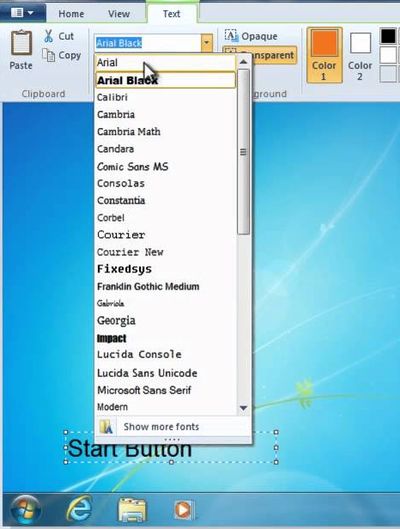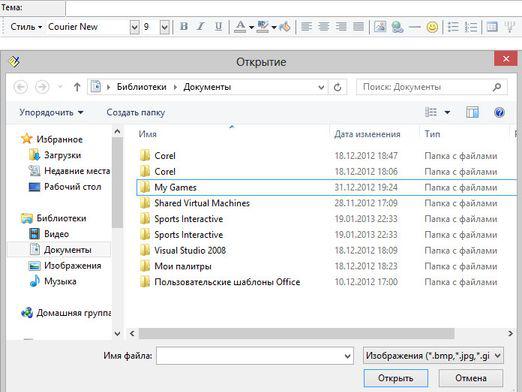Cum să inserați o imagine în Word?

Vizionați videoclipul

Versiunile moderne ale Cuvântului au multe funcții,permițându-vă să vă faceți textul mai vizibil. Una dintre modalitățile cele mai populare de a realiza acest lucru este de a insera imagini. Puteți face acest lucru în mai multe moduri. În acest articol, vă vom arăta cum să inserați o imagine în Word (Word) folosind diferite instrumente.
Introduceți o imagine salvată
Dacă aveți o imagine pe computer,pe care doriți să le puneți în text, veți avea nevoie de fila "Inserare" din panoul superior. Du-te la ea și în al doilea bloc găsi pictograma "Imagine", care are forma unei fotografii. Faceți clic pe acesta și înainte de a deschide meniul cu fișierele. Găsiți discul și directorul în care este plasată imaginea dorită, dați clic pe ea de două ori. Acesta va apărea sub textul dvs.
Puteți face clic pe imagine și trageți-l peorice loc în fișier, țineți apăsat butonul mouse-ului. Dacă aveți nevoie pentru a insera o imagine în mijlocul textului, astfel încât textul curgea în jurul ei, apoi faceți clic pe ea cu butonul din dreapta al mouse-ului pe bara de instrumente, sau găsi fila „Cuprindere text“ și selectați opțiunea corespunzătoare.
Introducerea unei imagini din Internet
Mulți utilizatori de PC-uri petrec adesea prea mult timp când manipulează

Introducerea imaginilor "Word"
Editorul de texte conține un set de imagini,care pot fi folosite pentru a revitaliza textul. Pentru a le accesa, accesați fila "Inserare" din bara de instrumente de sus și faceți clic pe pictograma "Imagine". În partea dreaptă a ecranului, va apărea o fereastră suplimentară cu șirul de căutare. Dacă faceți clic imediat pe butonul "Găsiți", toate fotografiile disponibile se vor deschide înaintea dvs. Dar nu este necesar să treceți prin mai multe sute de propuneri. Încercați să formulați într-un singur cuvânt

Dacă computerul are acces la rețea, bifațibifați câmpul "Includeți conținutul sitului din Office.com". În acest caz, vi se vor oferi mai multe opțiuni pentru imaginile care vor fi afișate în fila "Imagini".
Dacă aveți nevoie să decupați o imagine în Word sau în alți editori, citiți despre aceasta în secțiunea Cum se taie imaginea.
Pentru a afla mai multe despre capabilitățile aplicațiilor bazate pe Word, căutați în secțiunea Microsoft Word, unde puteți găsi informații despre cum să faceți note de subsol sau paragrafe și informații mult mai utile.